笔记本电脑屏幕录制怎么弄
更新时间:2023-11-15 16:45:37作者:jiang
笔记本电脑屏幕录制怎么弄,随着科技的不断进步,笔记本电脑已经成为我们生活中不可或缺的一部分,有时候我们可能需要将屏幕上的内容录制下来,以便与他人分享或保存。幸运的是Win11系统自带了一款强大的录屏工具,使得录制屏幕变得更加简单和方便。无论是教学演示、游戏录制还是工作展示,Win11系统的录屏工具都能满足我们的需要。接下来让我们一起来了解一下Win11系统自带的录屏工具的使用方法吧。
方法如下:
1.首先按下快捷键“win+g”就可以打开win11自带的录屏工具。
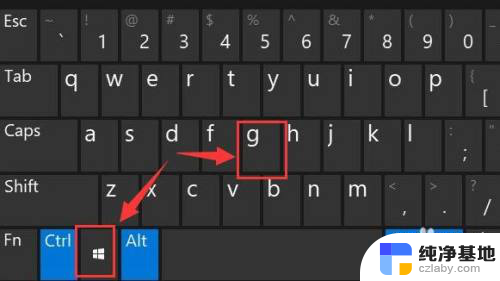
2.打开后,点击上方的捕获按钮,如图所示。
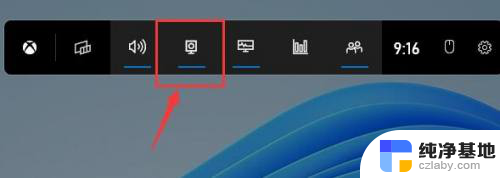
3.接着会在左上角弹出捕获窗口,点击如图所示的按钮就可以开始录屏了。
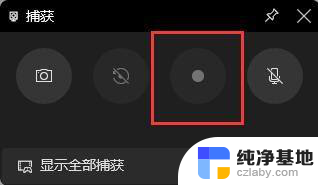
4.如果我们使用上面方法没有办法打开录制窗口。
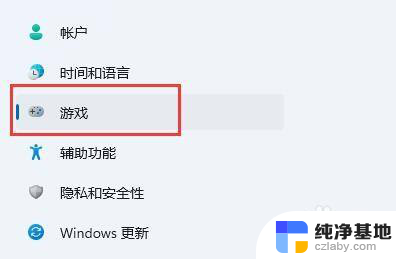
5.那么可以进入系统设置,在左侧边栏中进入“游戏”
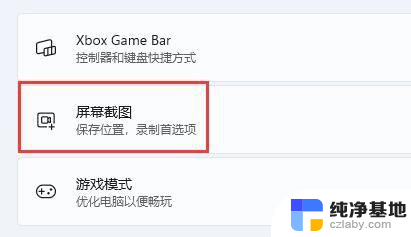
6.在右边进入“屏幕截图”选项。在其中就可以开启屏幕录制功能了。
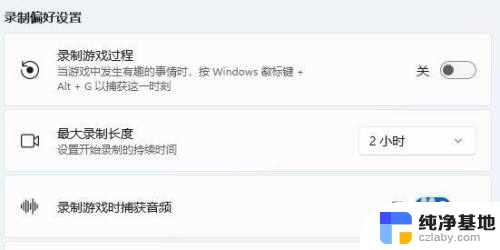
以上就是笔记本电脑屏幕录制的全部内容,如果您有需要,您可以按照以上步骤进行操作,希望对大家有所帮助。
- 上一篇: 软件怎样添加到桌面
- 下一篇: 系统更新后原来的桌面怎么恢复
笔记本电脑屏幕录制怎么弄相关教程
-
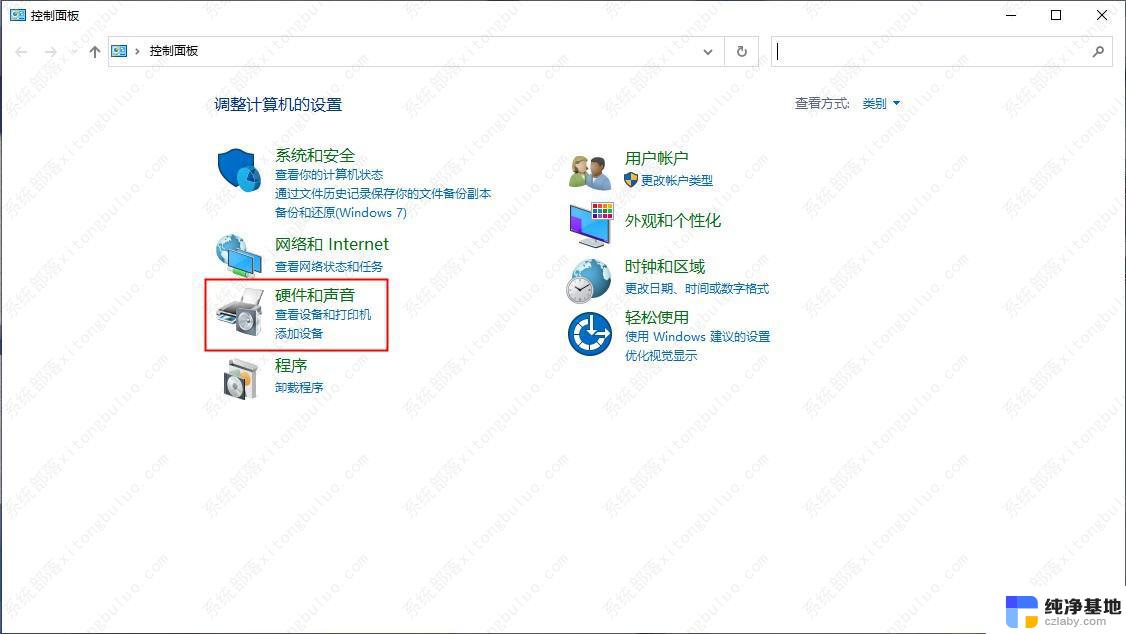 win11笔记本电脑怎么只关屏幕
win11笔记本电脑怎么只关屏幕2024-10-24
-
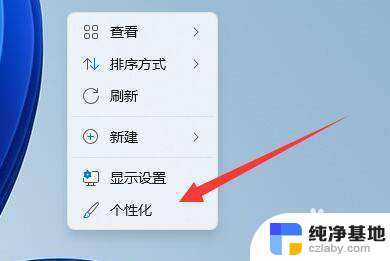 笔记本电脑怎么关闭屏幕保护程序
笔记本电脑怎么关闭屏幕保护程序2023-11-27
-
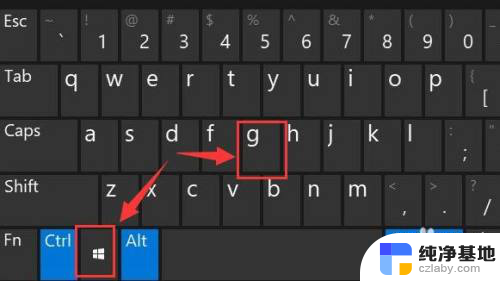 戴尔笔记本win11怎么录屏
戴尔笔记本win11怎么录屏2024-07-20
-
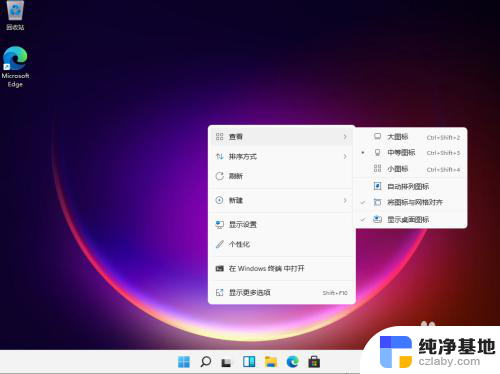 笔记本屏幕图标大小怎么调
笔记本屏幕图标大小怎么调2023-11-16
win11系统教程推荐